
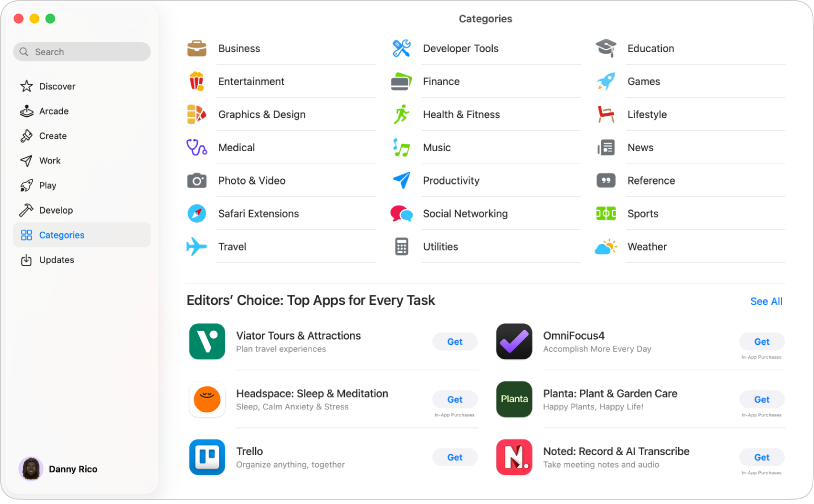
Scaricare app ed estensioni di Safari
Scopri emozionanti app per girare filmati, per modificare le foto o di grafica. Oppure leggi storie sulla creazione delle migliori app per Mac. Con le estensioni di Safari, puoi adattare la ricerca alle tue esigenze.
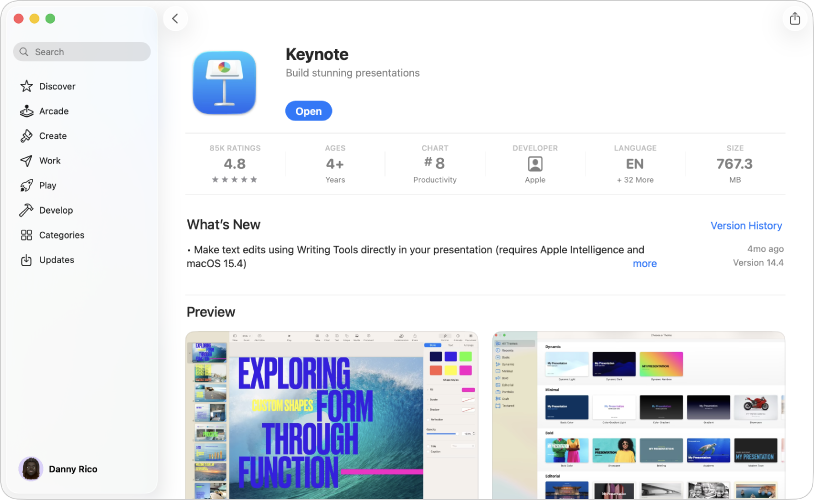
Valutare, recensire e condividere le proprie app preferite
Aiuta le altre persone a scoprire app fantastiche condividendo i tuoi consigli. Puoi valutare, recensire e condividere le tue app preferite direttamente in App Store.
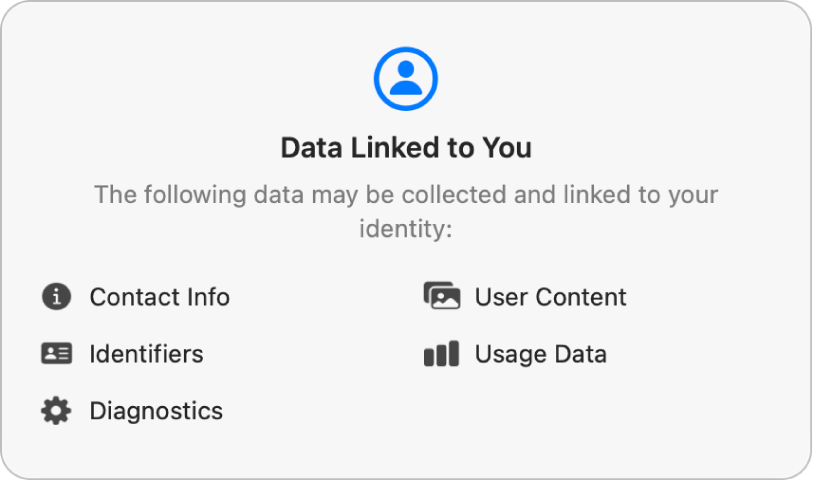
Proteggere la privacy
Prima di scaricare un’app, verifica come gestisce i tuoi dati. L’app usa la tua posizione, salva la cronologia di navigazione o monitora le tue informazioni finanziarie? Visualizza un’istantanea facile da comprendere di un’informativa sulla privacy di un’app, per accertarti che l’idea di privacy dello sviluppatore sia simile alla tua.
Per consultare il Manuale utente di App Store, seleziona l’indice nella parte superiore della pagina o inserisci una parola o una frase nel campo di ricerca.
Per ulteriore assistenza, visita il sito web del supporto di App Store.